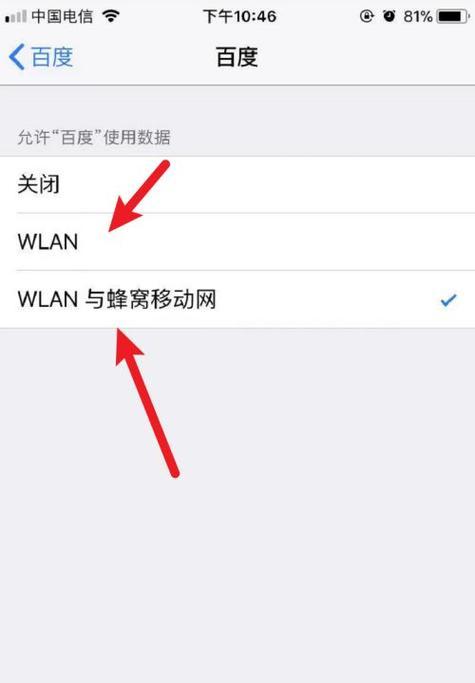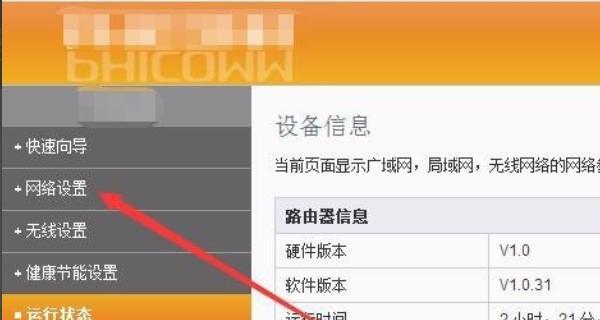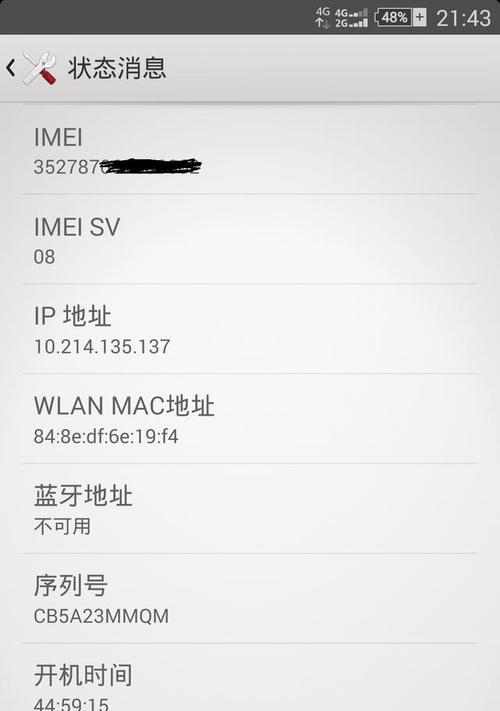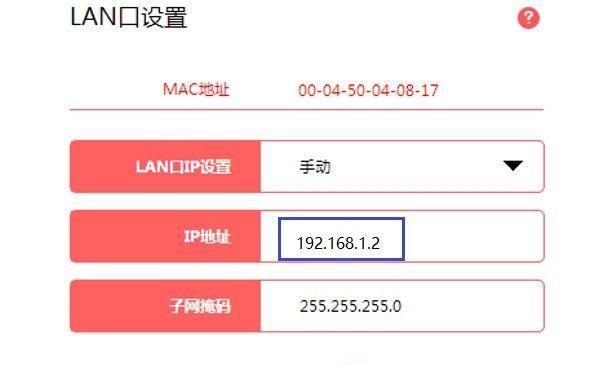在现代社会中,电脑已经成为人们生活和工作中不可或缺的工具。而要让电脑能够连接互联网,一个关键的步骤就是正确设置IP地址。本文将详细介绍如何设置电脑IP地址,为读者提供一份简单易懂的操作指南。
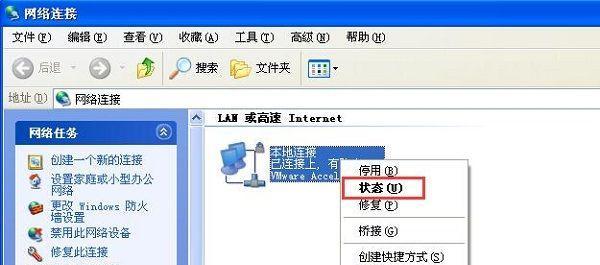
一、了解IP地址的基本概念和作用
IP地址是一个由32位或128位组成的数字序列,用于标识网络上的设备。它的作用是将网络通信中的数据包发送到正确的目标设备。
二、获取电脑当前IP地址的方法
1.使用命令提示符窗口查看IP地址
2.在网络设置中查看IP地址
3.使用第三方软件查看IP地址
三、确定需要设置的IP地址类型
1.静态IP地址
静态IP地址是由用户手动设置的固定IP地址,适用于长期稳定使用的设备。
2.动态IP地址
动态IP地址是由路由器或网络服务器自动分配的临时IP地址,适用于临时连接互联网的设备。
四、设置静态IP地址的步骤和注意事项
1.打开网络设置界面
2.进入适配器设置
3.选择需要设置静态IP地址的网络连接
4.手动输入IP地址、子网掩码和网关地址
5.保存设置并测试连接
五、设置动态IP地址的步骤和注意事项
1.打开网络设置界面
2.进入适配器设置
3.选择需要设置动态IP地址的网络连接
4.启用自动获取IP地址和DNS服务器地址选项
5.保存设置并测试连接
六、解决IP冲突问题的方法
1.检查局域网中其他设备的IP地址
2.更换自己设备的IP地址
3.使用路由器分配IP地址
七、通过MAC地址绑定来限制特定设备的IP访问权限
1.查找设备的MAC地址
2.进入路由器设置界面
3.找到MAC地址过滤或设备管理选项
4.添加设备的MAC地址并限制其IP访问权限
八、了解IPv4和IPv6的区别与应用
1.IPv4是目前广泛使用的IP地址协议
2.IPv6是未来发展趋势,可以提供更多的IP地址
九、网络故障排除和常见问题处理
1.检查物理连接是否正常
2.检查IP地址设置是否正确
3.重启设备和路由器
4.更新驱动程序和操作系统
十、保护个人网络安全的建议
1.定期更改路由器密码
2.启用防火墙和安全软件
3.不随意连接陌生的无线网络
十一、掌握IP地址的其他应用技巧
1.设置静态IP地址实现远程桌面连接
2.通过IP地址访问共享文件夹
3.使用IP地址进行网络诊断和追踪
十二、IP地址设置的相关知识和技术更新
1.IPv6的逐渐普及和应用
2.IP地址池管理和网络地址转换技术
十三、IP地址设置对网络速度和稳定性的影响
1.合理设置IP地址有助于提高网络速度和稳定性
2.错误的IP地址设置可能导致网络连接问题和访问受限
十四、IP地址设置在不同操作系统中的具体操作方法
1.Windows操作系统下的IP地址设置
2.Mac操作系统下的IP地址设置
3.Linux操作系统下的IP地址设置
十五、掌握IP地址设置,畅享高效互联网体验
通过本文的详细介绍和实际操作,相信读者已经掌握了如何正确设置电脑IP地址的方法。只要按照步骤进行操作,即可轻松连接互联网,并享受高效的网络体验。在今后的使用中,也请时刻关注网络安全和IP地址设置的更新内容,以保障个人信息和网络连接的安全。
如何设置电脑的IP地址
在网络连接中,IP地址是一种十分重要的标识符,它用于唯一地标识一台计算机在网络中的位置。正确设置IP地址对于网络连接和通信至关重要。本文将向您介绍如何在电脑上设置IP地址的简单步骤,帮助您更好地理解和掌握IP地址的设置方法。
为何需要设置IP地址
在计算机网络中,每台计算机都需要一个唯一的IP地址,用于进行网络通信。通过设置IP地址,可以确保计算机能够正常连接到网络,并与其他设备进行数据交换。
查看当前IP地址
在开始设置之前,我们首先需要查看当前电脑的IP地址。在Windows系统中,可以通过打开命令提示符并输入“ipconfig”命令来查看当前的IP地址。
了解不同类型的IP地址
在设置IP地址之前,我们需要了解一些常见的IP地址类型。IPv4是目前广泛使用的IP地址类型,而IPv6是未来互联网发展的趋势。
静态IP地址和动态IP地址
静态IP地址是指在设置后不会发生改变的IP地址,而动态IP地址则是根据网络环境自动分配的IP地址。根据需求,我们可以选择设置静态IP地址或使用动态IP地址。
确定要设置的IP地址类型
根据网络环境和需求,我们需要确定要设置的IP地址类型,是静态IP地址还是动态IP地址。
打开网络设置界面
在Windows系统中,我们可以通过“控制面板”或“设置”菜单来打开网络设置界面。
找到网络适配器选项
在网络设置界面中,找到并点击“网络适配器”选项,这将列出计算机上的所有网络适配器。
选择正确的网络适配器
根据实际情况,我们需要选择正确的网络适配器,这通常是与您的网络连接相关的适配器。
打开适配器属性
在选中适配器后,点击“属性”按钮,以打开该适配器的属性设置。
选择Internet协议版本
在适配器属性设置中,找到并双击“Internet协议版本4(TCP/IPv4)”或“Internet协议版本6(TCP/IPv6)”选项。
手动设置IP地址
如果您希望使用静态IP地址,选择“使用下面的IP地址”选项,并输入您想要设置的IP地址、子网掩码和默认网关。
自动获取IP地址
如果您希望使用动态IP地址,选择“自动获取IP地址”选项,并确保“自动获取DNS服务器地址”选项也被选中。
保存并应用设置
完成IP地址设置后,点击“确定”按钮保存并应用设置。
测试网络连接
设置完IP地址后,我们可以进行网络连接测试,确保新设置的IP地址能够正常连接到网络,并实现与其他设备的通信。
通过本文的简单步骤,我们可以轻松地设置电脑的IP地址。无论是静态IP地址还是动态IP地址,设置正确的IP地址能够保证网络连接的正常运行,为我们的网络通信提供更加稳定和高效的环境。